Бейнені монтаждау 10 сынып ҚГ 7 сабақ презентация
Бейнені монтаждау 10 сынып ҚГ 7 сабақ презентация


#1 слайд
Бейнені монтаждау.
Оқу мақсаты:10.2.2.1 бейнемонтаж және бейнежазбаның негізгі қағидаларын қадағалау
10.2.2.2 бейне клиптерді өз сценарийіңізге сәйкес өңдеп, дыбыстарды,
суреттерді, әсерлерді, өтулерді және мәтінді қосу
Сабақтың мақсаты: бейне клиптерді өз сценарийіне сәйкес өңдеп, дыбыстарды,
суреттерді, әсерлерді, өтулерді және мәтінді қосады мондаждайды.
1 слайд
Бейнені монтаждау. Оқу мақсаты:10.2.2.1 бейнемонтаж және бейнежазбаның негізгі қағидаларын қадағалау 10.2.2.2 бейне клиптерді өз сценарийіңізге сәйкес өңдеп, дыбыстарды, суреттерді, әсерлерді, өтулерді және мәтінді қосу Сабақтың мақсаты: бейне клиптерді өз сценарийіне сәйкес өңдеп, дыбыстарды, суреттерді, әсерлерді, өтулерді және мәтінді қосады мондаждайды.
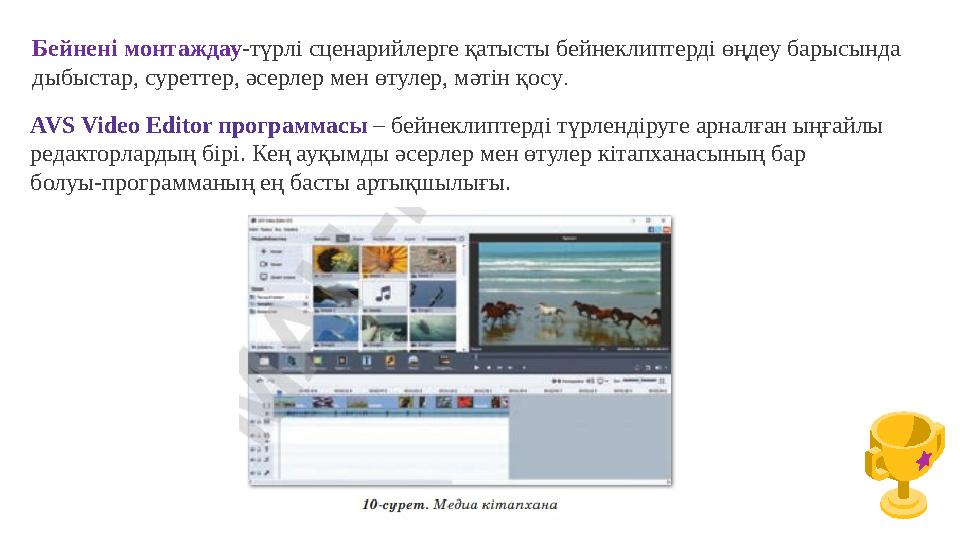
#2 слайд
Бейнені монтаждау-түрлі сценарийлерге қатысты бейнеклиптерді өңдеу барысында
дыбыстар, суреттер, әсерлер мен өтулер, мәтін қосу.
AVS Video Editor программасы – бейнеклиптерді түрлендіруге арналған ыңғайлы
редакторлардың бірі. Кең ауқымды әсерлер мен өтулер кітапханасының бар
болуы-программаның ең басты артықшылығы.
2 слайд
Бейнені монтаждау-түрлі сценарийлерге қатысты бейнеклиптерді өңдеу барысында дыбыстар, суреттер, әсерлер мен өтулер, мәтін қосу. AVS Video Editor программасы – бейнеклиптерді түрлендіруге арналған ыңғайлы редакторлардың бірі. Кең ауқымды әсерлер мен өтулер кітапханасының бар болуы-программаның ең басты артықшылығы.
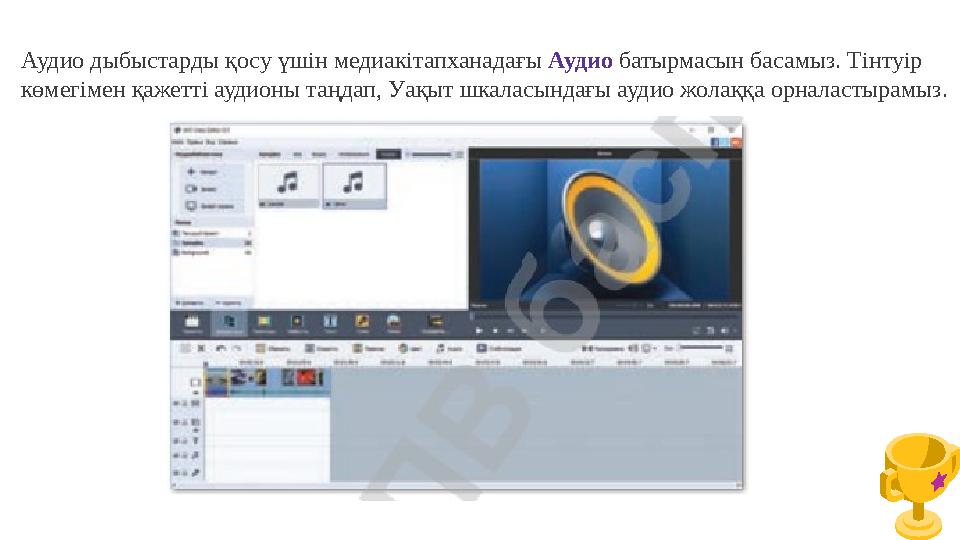
#3 слайд
Аудио дыбыстарды қосу үшін медиакітапханадағы Аудио батырмасын басамыз. Тінтуір
көмегімен қажетті аудионы таңдап, Уақыт шкаласындағы аудио жолаққа орналастырамыз.
3 слайд
Аудио дыбыстарды қосу үшін медиакітапханадағы Аудио батырмасын басамыз. Тінтуір көмегімен қажетті аудионы таңдап, Уақыт шкаласындағы аудио жолаққа орналастырамыз.
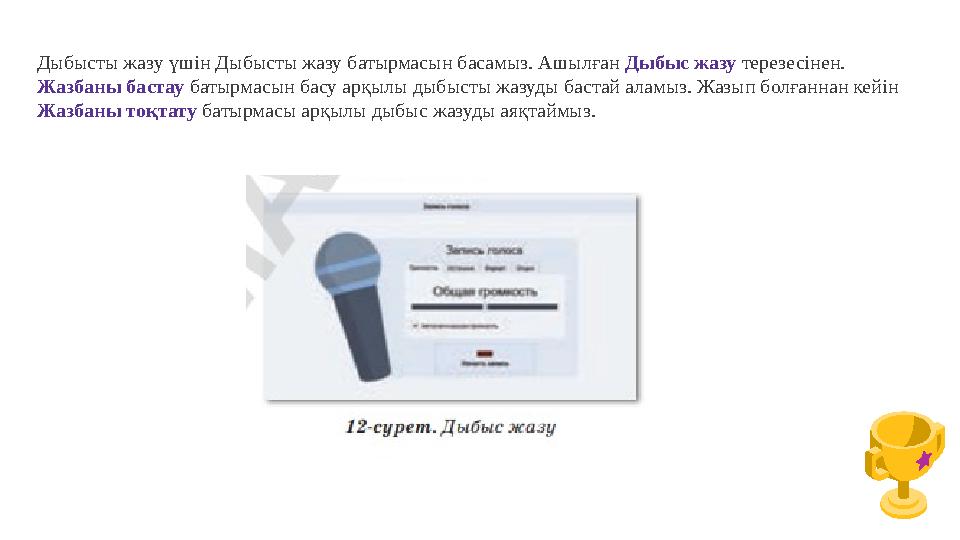
#4 слайд
Дыбысты жазу үшін Дыбысты жазу батырмасын басамыз. Ашылған Дыбыс жазу терезесінен.
Жазбаны бастау батырмасын басу арқылы дыбысты жазуды бастай аламыз. Жазып болғаннан кейін
Жазбаны тоқтату батырмасы арқылы дыбыс жазуды аяқтаймыз.
4 слайд
Дыбысты жазу үшін Дыбысты жазу батырмасын басамыз. Ашылған Дыбыс жазу терезесінен. Жазбаны бастау батырмасын басу арқылы дыбысты жазуды бастай аламыз. Жазып болғаннан кейін Жазбаны тоқтату батырмасы арқылы дыбыс жазуды аяқтаймыз.
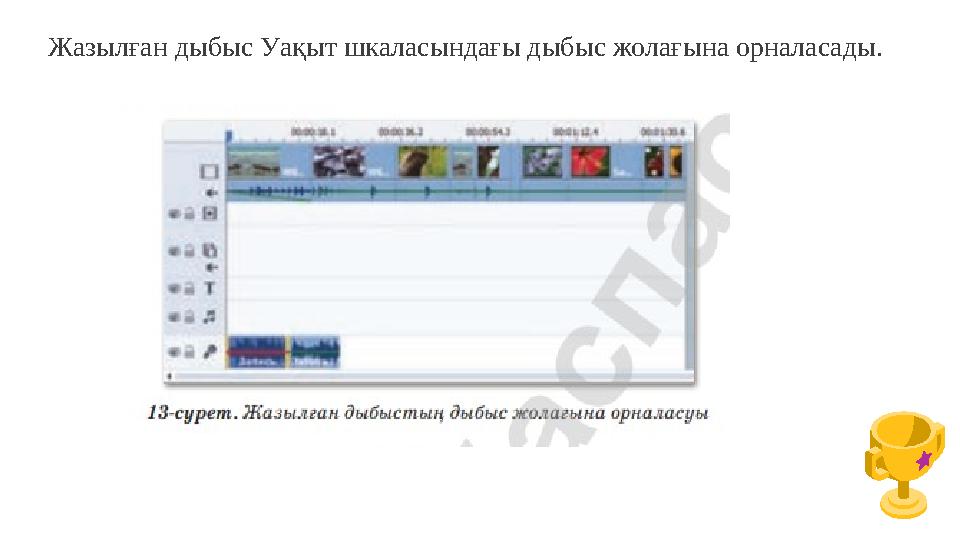
#5 слайд
Жазылған дыбыс Уақыт шкаласындағы дыбыс жолағына орналасады.
5 слайд
Жазылған дыбыс Уақыт шкаласындағы дыбыс жолағына орналасады.
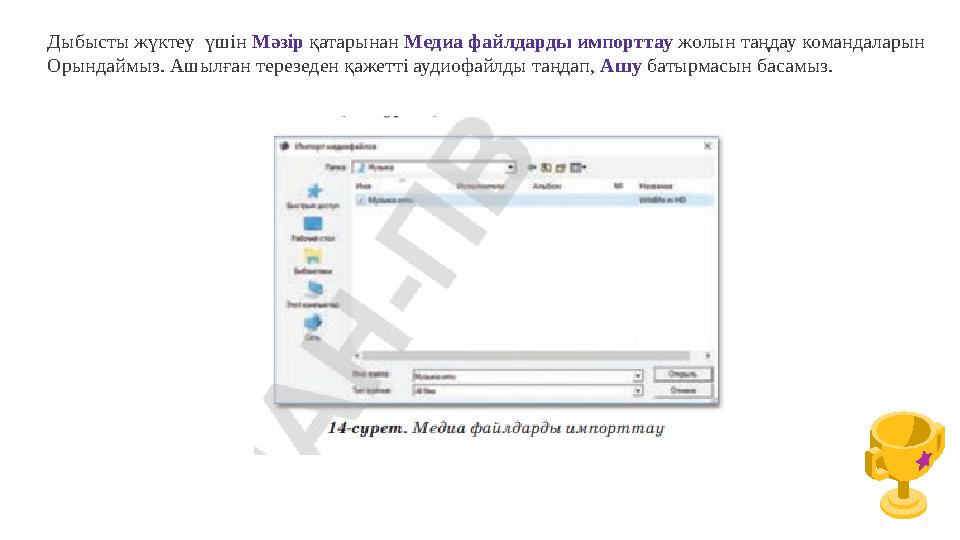
#6 слайд
Дыбысты жүктеу үшін Мәзір қатарынан Медиа файлдарды импорттау жолын таңдау командаларын
Орындаймыз. Ашылған терезеден қажетті аудиофайлды таңдап, Ашу батырмасын басамыз.
6 слайд
Дыбысты жүктеу үшін Мәзір қатарынан Медиа файлдарды импорттау жолын таңдау командаларын Орындаймыз. Ашылған терезеден қажетті аудиофайлды таңдап, Ашу батырмасын басамыз.

#7 слайд
Программада бейне клиптер арасында қосылатын өтулер түрі өте көп. Өтулер бейнеклиптердің
бірінен екіншісіне жеңіл ауысуды қамтамасыз етеді.
7 слайд
Программада бейне клиптер арасында қосылатын өтулер түрі өте көп. Өтулер бейнеклиптердің бірінен екіншісіне жеңіл ауысуды қамтамасыз етеді.

#8 слайд
Бейнеклиптерге мәтін қосу үшін Текст батырмасын қолданамыз. Ашылған терезеден қажетті
мәтінді таңдап, тінтуірдің көмегімен Уақыт шкаласындағы арнайы мәтін жолағына орналастырамыз.
8 слайд
Бейнеклиптерге мәтін қосу үшін Текст батырмасын қолданамыз. Ашылған терезеден қажетті мәтінді таңдап, тінтуірдің көмегімен Уақыт шкаласындағы арнайы мәтін жолағына орналастырамыз.

шағым қалдыра аласыз
















